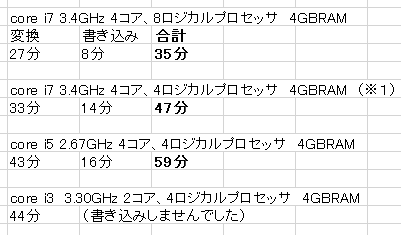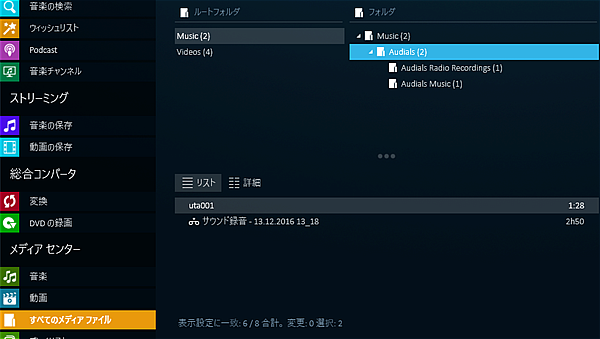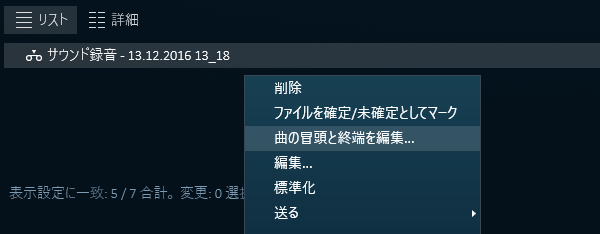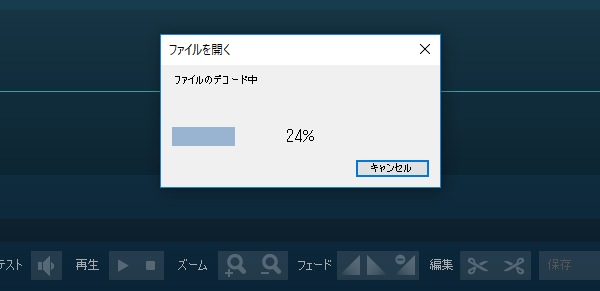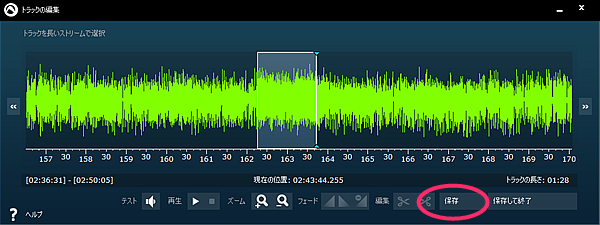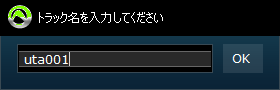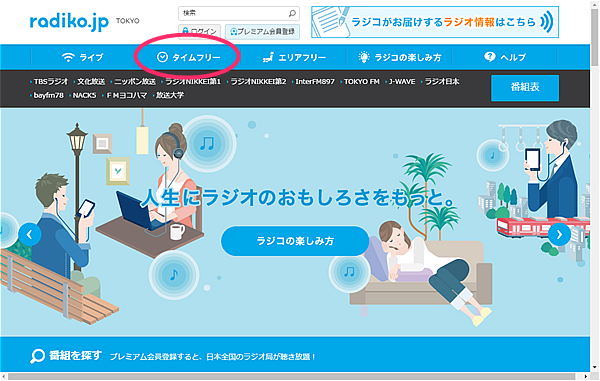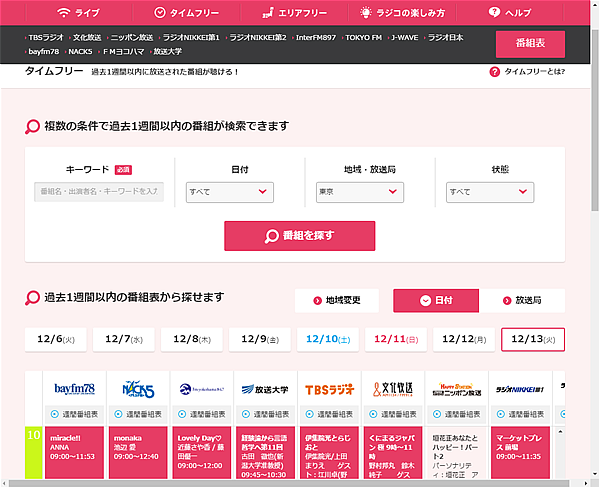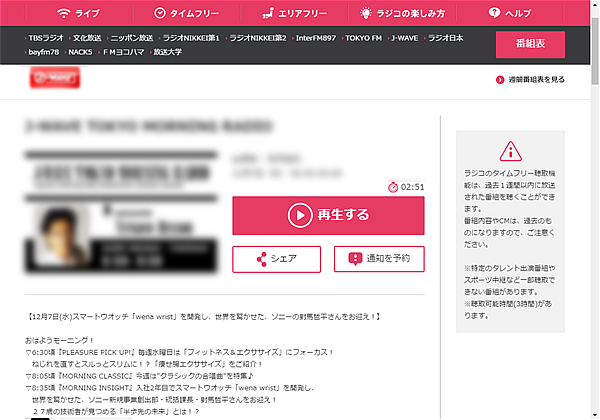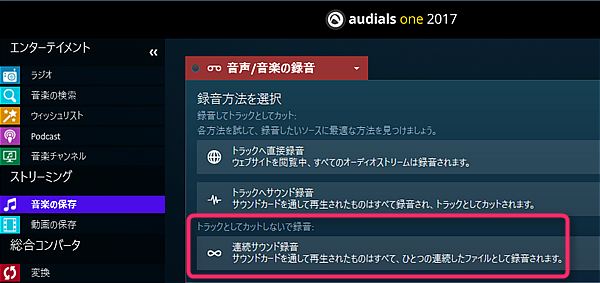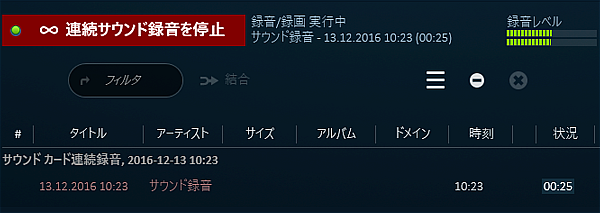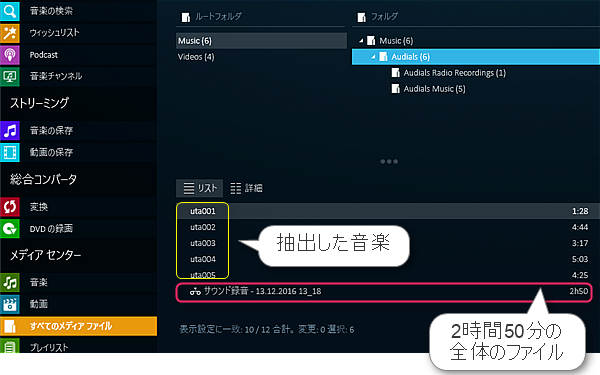ConvertX to Videoで映画のDVDを作成するとき、書き込み時間はどのくらいのかかりますかとご質問をいただきました。
書き込む元動画のサイズや、PCのスペック、ドライブの仕様にもよると思いますので一概にお答することができません。
2時間ほどの映画を、Audials Tunebite で録画し ConvertX to VideoでDVDに書き込みしてみました。
下記のA、Bの映画は解像度が低いため、1つの動画サイズが4、500MBです。
Cの映画は、全画面で手動録画したもので解像度が高く、ファイルサイズは7GB以上あります。
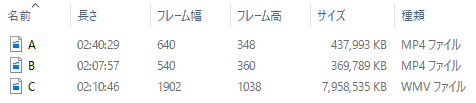
操作しているPCはWin10 x64、core i7 3.4GHz 4コア、8ロジカルプロセッサとシステム情報にあります。
書き込みドライブは「ATAPI DVD A DH16ACSH」とあり、別段すぐれているものではないようです。。
AとB 2つの映画をConvertX to Videoで、1枚のDVDに書き込んでみます。
下記の条件ですと、ファイルの変換に12分、書き込みは6分(自動的に16倍速に設定されました)、計18分でDVDが完成しました。
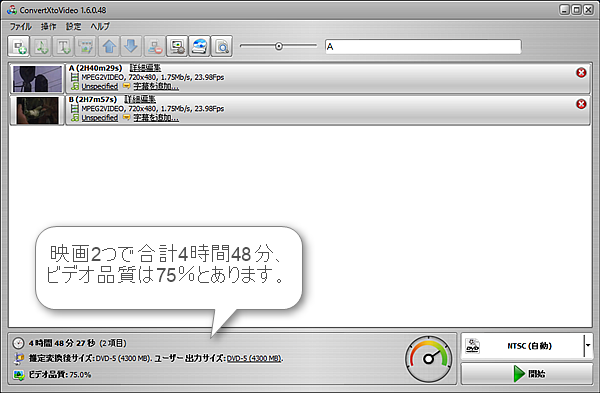
ログに、変換後の合計ファイルサイズ:2.85 GB とあります。
品質は、元動画から見て75%の品質、という意味と思われます。
同じPCで、比較的高解像度のCの動画を2つ書いてみます。

変換後の合計ファイルサイズ:4.06 GB.
この場合はファイルの変換に27分、書き込みは8分(同じく16倍速)、計35分でDVDが完成しました。
同じ動画(C×2) を、別のPCで作成してみると、処理時間も変わります。
(※1)同じPCでコア数を変更
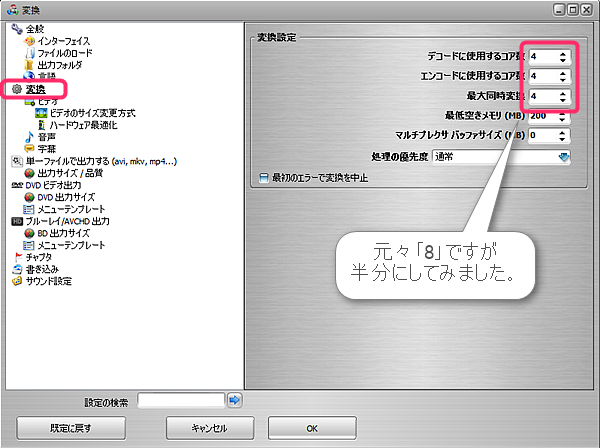
作成したDVDを再生したときの画質ですが、あくまで主観ですが、Cの映画は、録画したPCと同程度の20インチほどのテレビで見て、体感的に劣化は感じられません。
A、Bは元々低解像度ですが、体感的に元動画と同じ感じの映りに見えます。